아이폰 카톡 알림 안떠요 안옴, 다 정리해 봤어

매주 일요일이면 스크린 타임 기록이 도착한다. 일주일 동안 얼마나 폰을 많이 썼고, 어떤 앱을 많이 봤는지 알려준다. 나의 활동은 대부분 KAKAO TALK과 INSTAGRAM. 마지막으로 를 많이 써왔다. 3가지를 주로 사용하는 사실을 알게 되었다. 생각해 보니 아침에 일어나서 메신저를 쓱 살피고, 맛집을 다닐 땐 인스타나 를 찾아다녔기 때문. 그만큼 나에게는 이 3가지 앱이 영향력이 크다.
그러던 어느 날, 하루 종일 소통하는 지인의 연락이 뚝 끊겼다. 바쁘다 보니 핸드폰 볼새가 없었는데, 다시 보니 많은 양의 톡이 쌓여있었다. 원래는 잘 켜져 있었고, 오면 아이폰 카톡 알림이 떠서 바로 알 수 있었는데. 지금은 그 기능이 꺼져있었다. 그럴 때는 어떻게 해야 할지 난감했는데. 찾아보니 4가지 방법으로 다시 켜볼 수 있었다
카카오톡에서 설정 온오프해봐
맨 처음 해볼 건 메신저 앱으로 들어가는 거. 간혹 업데이트를 진행하거나, 새로운 폰을 산 경우 꺼져있는 상태인 경우가 많았다. 일단 노란색 배경의 앱을 접속한다. 많은 양의 톡이 쌓여있는 게 보이고, 우리가 들어가 볼 건 맨 위 톱니바퀴 모양. 팝업창이 뜨면서 세 가지 선택지가 보인다. 그중에서 전체를 클릭해 준다.
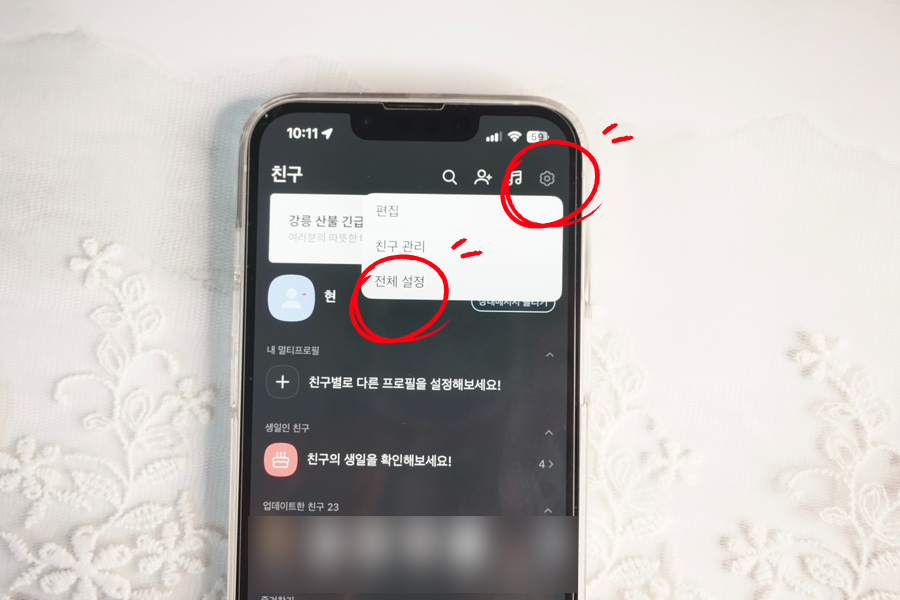
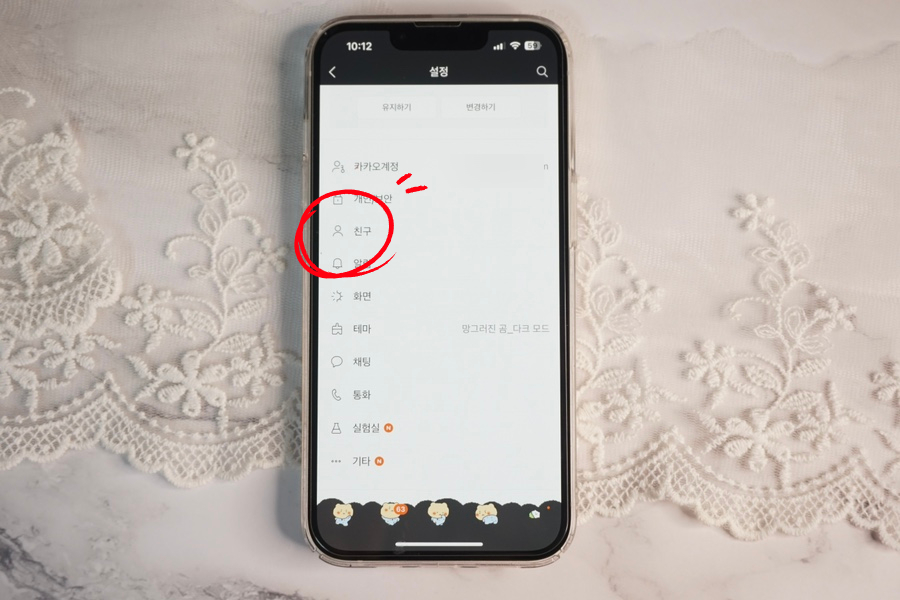
여기서는 많은 편집 기능이 있다. 화면도 바꿔볼 수 있고, 내 아이디도 알 수 있으며, 통화 기능도 쉽게 바꿔볼 수 있다. 업데이트가 자주 진행되는 만큼, 새로운 게 있으면 실험실에 가서 테스트도 해본다. 본론으로 돌아가, '알림'이라는 곳에 들어간다.
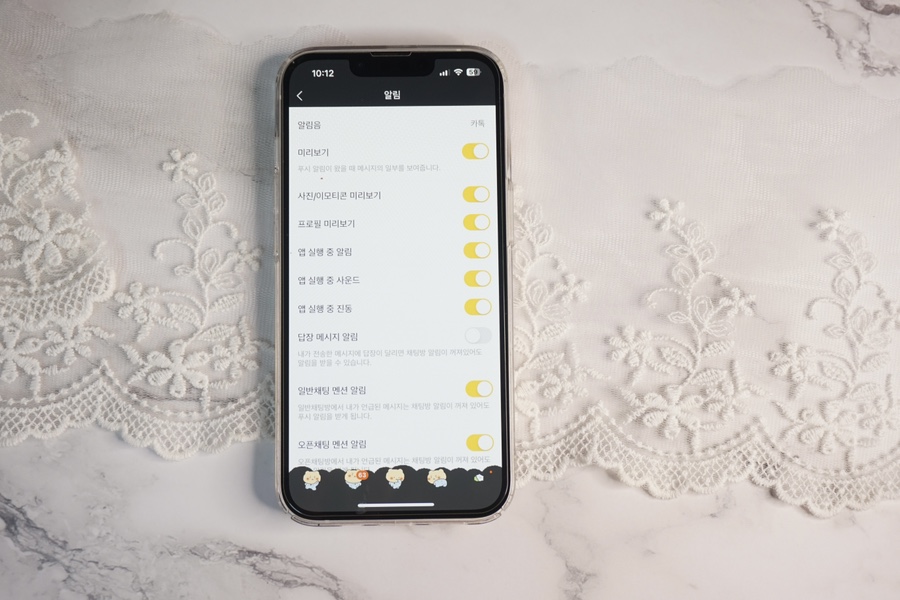
들어가면 푸시 알림이 왔을 때 메시지의 일부를 볼 수 있는 미리 보기가 있고. 프로필, 사진도 미리 알 수 있도록 해볼 수 있다. 사운드, 진동, 내 취향대로 켜고 끌 수 있다. 조금 흥미로웠던 건 채팅방이 꺼져있다면. 내가 전송한 메시지에도 답이 오면 알 수 있도록 해둔 옵션도 보였다. 다양하게 있지만 미리 보기는 해두시는 편이 좋다. 1이 사라지지 않고 읽을 수 있는 방법이거든.
아이폰 카톡 알림 안떠요 고민이라면
이번에는 핸드폰 내부의 설정을 살펴보자. 새로운 폰을 만들었을 경우, OFF 상태인 경우가 많았다. 그럴 때는 내가 알려준대로 따라와보시길 바란다. 평소에 IPHONE를 안 쓰는 사람이라면 더더욱 생소할 수 있다. 홈 화면에서 톱니바퀴 모양을 들어가자. 하단으로 스크롤을 쭉 내려주면 '알림'이라는 문구가 보인다.
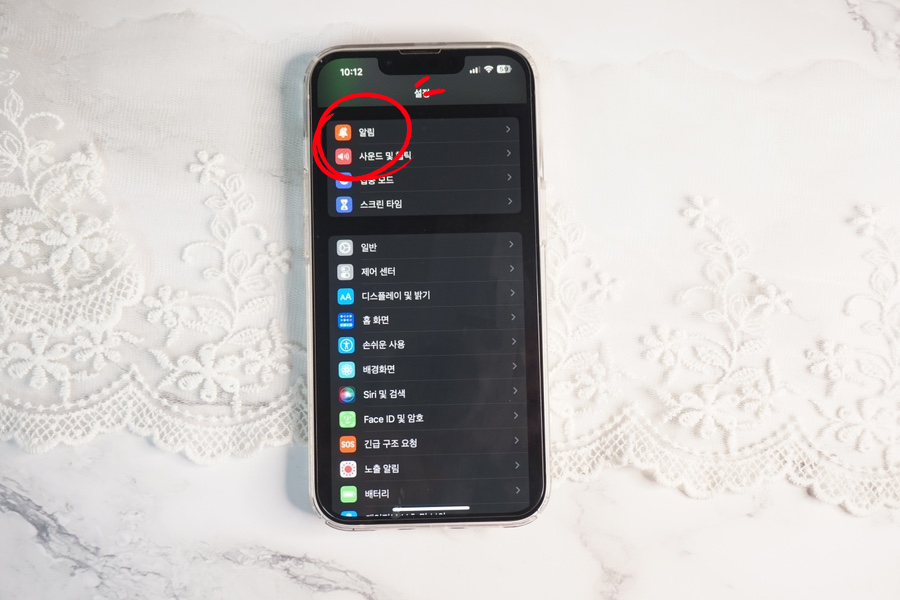
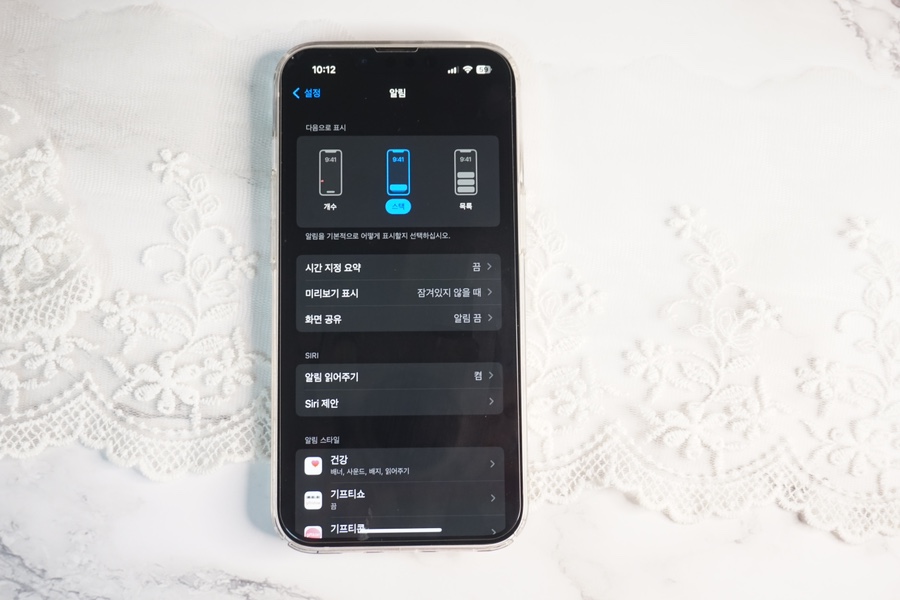
어디에 표시할지 여부랑, 시간 지정, 화면 공유 등이 보이고. SIRI로 톡이 올 경우 읽어주는 것도 해볼 수 있다. 그리고 쭉 내려보면 앱별로도 가능하다. 평소에 자주 쓰는 앱이면 켜 두는 편이 좋고, 가끔씩 들어가 보는 거라면 끄는 편이 좋다. 계속 울리다 보면 시끄러울 수 있으니 말이다.
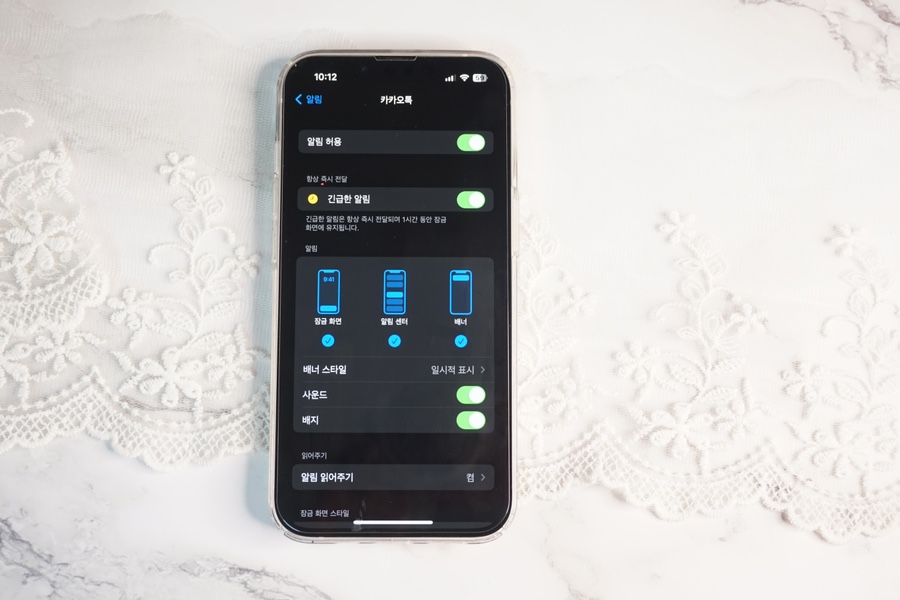
그럼 카카오톡으로 들어가자. 아뿔싸 맨 위에 있는 허용이 꺼져있다는 거. 바로 켜기를 시행했다. 또한 긴급한 것도 바로 보여주기가 가능하다. 미리 보기 표시도 3가지로 바꿀 수 있다. 항상, 잠겨있지 않을 때, 안 함으로 해두는 것도 좋다. 바로 확인하고 싶다면 항상으로 해두는 것도 좋은 시도다. 하지만 누군가 내용을 볼 수 있는 단점이 있다.
방해금지 여부 꼭 체크해 봐
공부를 하거나 회의에 들어갈 때. 비행기 모드 또는 방해금지로 해두는 편이다. 집중하려고 켜논 앱을 깜빡 잊는 경우가 있다. 하루 종일 왜 폰이 잠잠할까 싶었는데, 방해금지 모드가 켜져 있었다는 거. 제어센터나 설정으로 들어가봤다. 좀더 자세하게 들어가면 해당 앱별로 허용을 해볼 수 있고, 특정 번호는 울릴 수 있게 해볼 수 있다. 잘못 눌려서 켜졌다면 바로 끄면 다시 진동 또는 소리가 들린다.
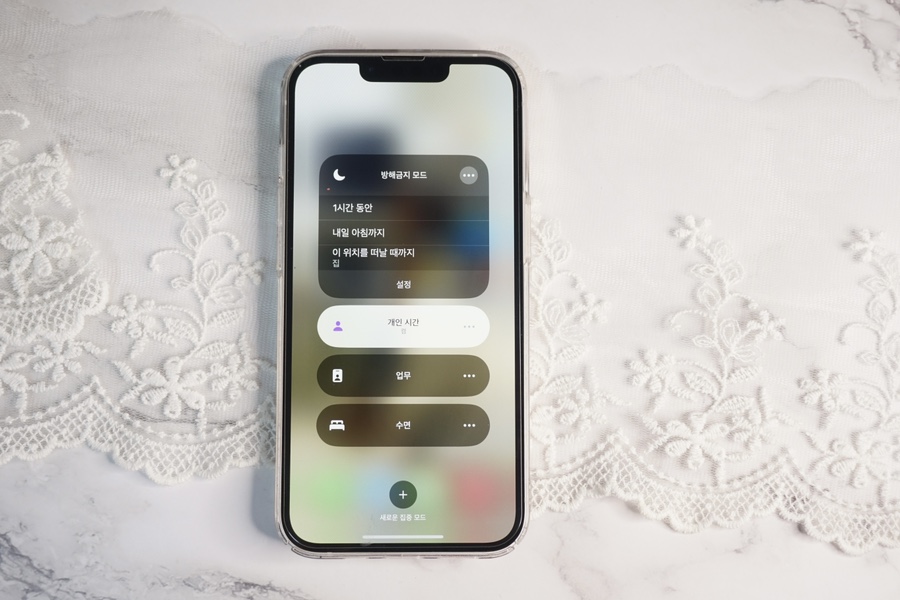

게다가 일정을 추가해서 설정한 시간이나 위치에서 자동으로 켜지게 할 수 있다. 회의에 들어갈 시간이면 미리 설정해 두는 것도 좋은 방법 중 하나다. 잘 활용하면 다양한 게 많이 보인다. 평소에 폰 때문에 곤혹스러웠다면 이 옵션을 꼭 사용해 보시길.
카톡을 꾹 누르면 1시간 동안 막힐 수 있어
마지막으로 소개할 방법은 대부분 모르는 것 중 하나다. 홈 화면에 있는 카카오톡을 꾹 누르면 팝업창이 뜬다는 거 알고 계셨는가. 여기를 누르면 새로운 채팅 혹은 코드 스캔, 공유를 해볼 수 있고. 소리나 진동 받지 않기를 해둘 수 있다. 시간은 1시간 동안 진행된다는 거. 급하게 해야 한다면 노란색을 꾹 눌러서 OFF를 시켜보자. 켜는 것도 동일하게 진행해 볼 수 있다.
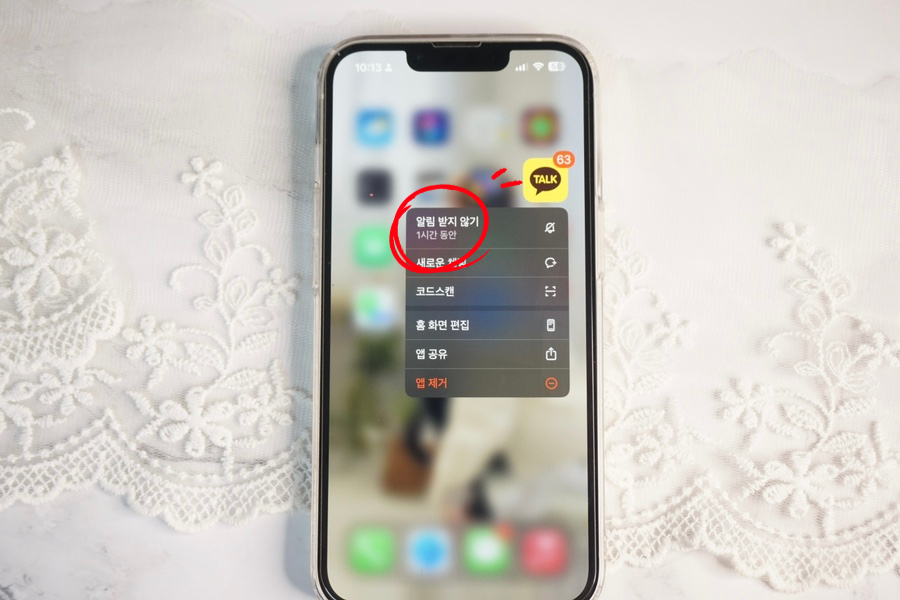
해당 채팅방만 무음으로 해두고 싶다면, 그럴 때는 대화창을 꾹 눌러서 끄기를 해볼 수 있고. 그다음으로 해볼 건 해당방으로 들어가 맨 위 삼지창을 눌러서 종을 꺼두는 방법이 있다. 단체 톡 방이나 많이 말이 오고 가는 곳이라면 오프를 시키고 있다. 계속 울리면 시끄럽기도 하고 불편하기 때문. 오늘은 아이폰 카톡 알림 안옴에 대해 알아봤다. 잘 작동되다가 안된다면 소개한 방법을 하나씩 체크해 보시길 바란다.
